主页 > 经验 >
win7无法启动游戏提示xlive.dll丢失怎么办
很多用户都会选择在业余时间玩游戏来缓解工作压力,不过最近有用户在运行游戏时弹出错误窗口,提示“无法启动此程序,因为计算机中丢失xlive.dll文件、尝试重新安装该程序以解决此问题”,那么win7无法启动游戏提示xlive.dll丢失怎么办?
1、在网上下载xlive.dll文件,如下图所示:
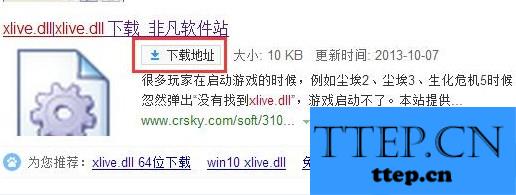
2、然后将文件复制到c:/windows/system32目录下,如下图所示:
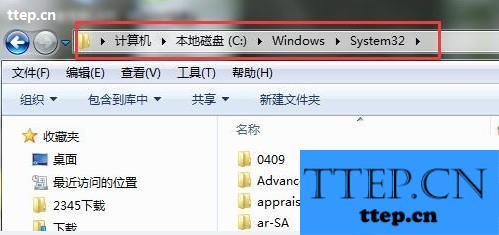
3、如果启动游戏时候还是接着提示,那将xlive.dll文件再复制到要运行的游戏的根目录下,再运行即可。
通过上面的方法就可以帮助大家解决win7运行游戏提示xlive.dll丢失问题,希望本次分享内容对大家有所帮助。
1、在网上下载xlive.dll文件,如下图所示:
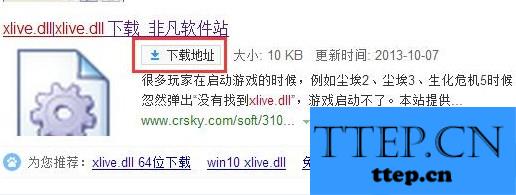
2、然后将文件复制到c:/windows/system32目录下,如下图所示:
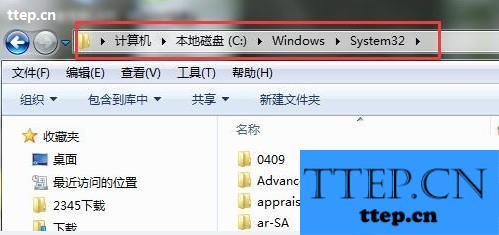
3、如果启动游戏时候还是接着提示,那将xlive.dll文件再复制到要运行的游戏的根目录下,再运行即可。
通过上面的方法就可以帮助大家解决win7运行游戏提示xlive.dll丢失问题,希望本次分享内容对大家有所帮助。
- 上一篇:你我贷实名认证教程
- 下一篇:红米Pro应用锁屏通知开启教程
- 最近发表
- 赞助商链接
